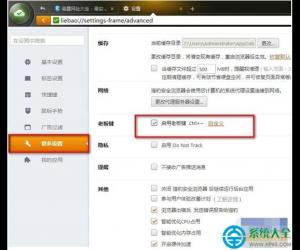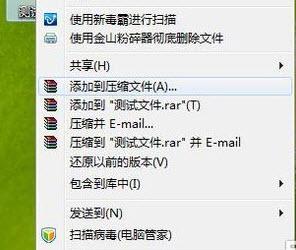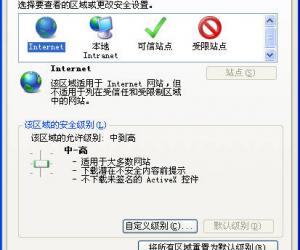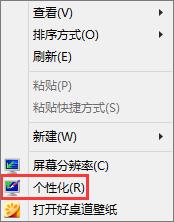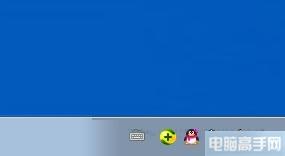Win7系统浏览网页时弹出的广告怎么关闭 win7怎么禁止网页自动弹出广告窗口
发布时间:2017-09-15 10:01:56作者:知识屋
Win7系统浏览网页时弹出的广告怎么关闭 win7怎么禁止网页自动弹出广告窗口 我们在使用电脑的时候,总是会遇到很多的电脑难题。当我们在遇到了Win7系统浏览网页时弹出的广告怎么关闭的时候,那么我们应该怎么办呢?今天不懂的网友们就可以一起来跟随知识屋的小编看看怎么解决的吧。
Win7系统浏览网页时弹出的广告怎么关闭?
步骤:
1、首先第一步我们需要做的就是进入到电脑的桌面上,然后在桌面上找到浏览器的图标,找到以后直接使用电脑的鼠标对其进行点击操作,这个时候就进入到了电脑的浏览器页面中了,进入以后直接对右上角的工具进行打开,然后选择里面的internet 选项就可以了,继续往下看。

2、当我们在完成了上面的操作步骤成功的进入到了internet 属性的页面中以后,接着我们就要对里面的安全进行点击操作,进入以后找到里面的自定义级别,找到以后直接对其进行点击。

3、最后我们需要在安全设置-internet 区域的页面中找到“java 小程序脚本”、“活动脚本”,找到以后都将这两个设置为禁用的状态,设置好了进行确认就可以了,是不是非常的简单呢?

对于我们在遇到了需要进行这样的操作的时候,那么我们就可以利用到上面给你们介绍的解决方法进行处理,希望能够对你们有所帮助。
知识阅读
软件推荐
更多 >-
1
 一寸照片的尺寸是多少像素?一寸照片规格排版教程
一寸照片的尺寸是多少像素?一寸照片规格排版教程2016-05-30
-
2
新浪秒拍视频怎么下载?秒拍视频下载的方法教程
-
3
监控怎么安装?网络监控摄像头安装图文教程
-
4
电脑待机时间怎么设置 电脑没多久就进入待机状态
-
5
农行网银K宝密码忘了怎么办?农行网银K宝密码忘了的解决方法
-
6
手机淘宝怎么修改评价 手机淘宝修改评价方法
-
7
支付宝钱包、微信和手机QQ红包怎么用?为手机充话费、淘宝购物、买电影票
-
8
不认识的字怎么查,教你怎样查不认识的字
-
9
如何用QQ音乐下载歌到内存卡里面
-
10
2015年度哪款浏览器好用? 2015年上半年浏览器评测排行榜!